Fix Cult of the Lamb continue de geler ou de planter sur PC
Publié: 2022-11-15
Cult of the Lamb est l'un des meilleurs jeux d'action et d'aventure en ligne à un joueur disponible pour macOS, Nintendo Switch, PlayStation 4, PlayStation 5, Windows (sur Steam), Xbox One et Xbox Series X/S. Bien qu'il s'agisse d'un jeu célèbre apprécié par des milliers d'utilisateurs, de nombreux utilisateurs se sont plaints que Cult of the Lamb se fige après un problème rituel. Le problème de plantage de Cult of the Lamb agace de nombreux utilisateurs en raison de problèmes de connectivité Internet ou de fichiers de jeu corrompus. De nombreux joueurs peuvent constater que Cult of the Lamb continue de geler en raison de Steam et des fichiers de jeu obsolètes. Dans de rares cas, un gel rituel du culte de l'agneau peut se produire en raison d'un service VPN peu fiable.

Contenu
- Comment réparer Cult of the Lamb continue de geler ou de planter sur PC
- Qu'est-ce qui cause le problème de congélation du culte de l'agneau ?
- Méthode 1 : Étapes de dépannage de base
- Méthode 2 : exécuter Cult of the Lamb en tant qu'administrateur
- Méthode 3 : vérifier l'intégrité des fichiers du jeu
- Méthode 4 : Mettre à jour le culte de l'agneau
- Méthode 5 : Désactiver les optimisations plein écran
- Méthode 6 : mettre à jour .NET Framework
- Méthode 7 : Mettre à jour DirectX
- Méthode 8 : Désactiver la superposition Steam
- Méthode 9 : Réparer le redistribuable Microsoft Visual C++
- Méthode 10 : Réinstaller Microsoft Visual C++ Redistributable
Comment réparer Cult of the Lamb continue de geler ou de planter sur PC
Si vous rencontrez ces problèmes sur votre PC Windows 10, ce guide vous aidera à résoudre le problème avec des méthodes de dépannage efficaces.
Qu'est-ce qui cause le problème de congélation du culte de l'agneau ?
Dans cette section, nous passerons en revue les raisons qui contribuent au problème de blocage de Cult of the Lamb sur votre PC.
- Les exigences du jeu ne sont pas remplies par le PC.
- Problèmes de connectivité Internet.
- Les paramètres du serveur VPN et Proxy ne sont pas corrects et compatibles
- Les paramètres DNS ne sont pas appropriés.
- Le mode jeu n'est pas activé.
- Le jeu n'est pas réglé sur des performances élevées sur votre PC Windows 10
- Steam, Cult of the Lamb, les pilotes, le système d'exploitation, le framework .NET, DirectX et le BIOS ne sont pas mis à jour vers leurs dernières versions.
- Votre système peut ne pas disposer des fichiers redistribuables Microsoft Visual C++ nécessaires.
- Le service VPN n'est pas compatible avec le jeu.
Dans cette section, vous apprendrez la liste des hacks de dépannage qui vous aideront à résoudre le problème discuté sur votre PC Windows 10.
Méthode 1 : Étapes de dépannage de base
Voici quelques étapes de base que vous pouvez suivre pour résoudre le gel du culte de l'agneau après un problème rituel.
1A. Vérifier l'état du serveur et les exigences du jeu
Avant de commencer avec des méthodes de dépannage, vérifiez que les serveurs Cult of the Lamb fonctionnent normalement sans aucun problème. Assurez-vous également que votre PC répond aux exigences du jeu. Sinon, envisagez de mettre à niveau votre ordinateur.
Configuration minimale requise
- Processeur : Intel Core i3-3240 (2 * 3400) ; AMD FX-4300 (4 * 3800)
- RAM : 4 Go
- Système d'exploitation : Windows 7 ou supérieur
- CARTE VIDÉO : GeForce GTX 560 Ti (1024 VRAM) ; Radeon HD 7750 (1024 VRAM)
- OMBRE DE PIXELS : 5.0
- OMBRE DE VERTEX : 5.0
- ESPACE DISQUE LIBRE : 4 Go
- RAM VIDÉO DÉDIÉE : 1024 Mo
Configuration recommandée
- Processeur : Intel Core i5-3470
- RAM : 8 Go
- Système d'exploitation : Windows 10
- CARTE VIDÉO : GeForce GTX 1050 (2048 VRAM) ; Radeon R9 380 (2048 VRAM)
- PIXEL SHADER : 5.1
- Ombrage de sommet : 5.1
- ESPACE DISQUE LIBRE : 4 Go
- RAM VIDÉO DÉDIÉE : 2048 Mo
1B. Dépanner la connexion réseau
La méthode suivante pour résoudre le gel rituel du culte de l'agneau consiste à résoudre les problèmes de connectivité réseau de votre PC. Le problème de la connexion Internet peut être résolu en réinitialisant le routeur Wi-Fi. Lisez notre guide pour résoudre les problèmes de connectivité réseau sur Windows 10.
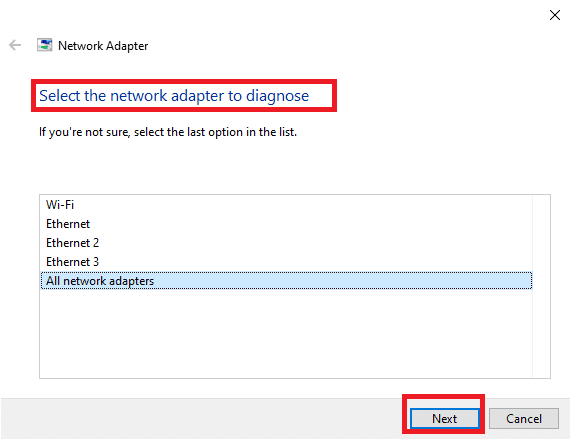
1C. Modifier les paramètres du VPN et du serveur proxy
Le problème de gel est également dû aux restrictions géographiques imposées à la région ou à l'erreur du FAI, vous pouvez essayer d'utiliser un service VPN sur votre PC. Vous pouvez utiliser le lien fourni ici pour ajouter un service VPN sur votre PC afin de résoudre le problème dans le Culte de l'Agneau avec les géo-restrictions et l'erreur du FAI.
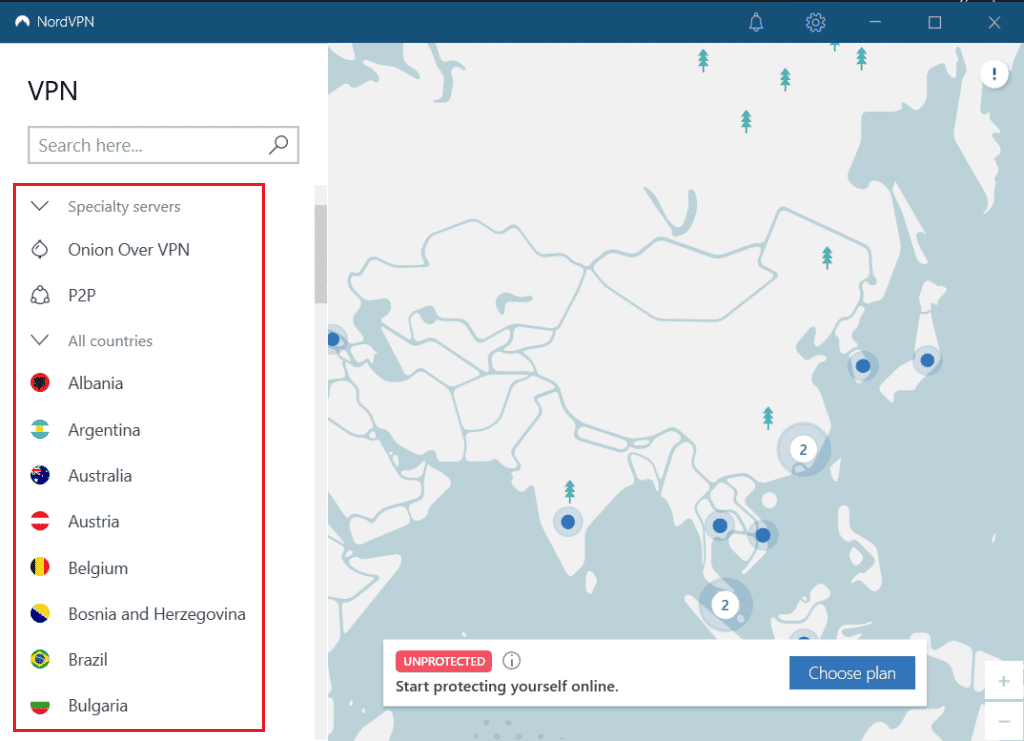
Si le service VPN et le proxy sont activés sur votre PC, vous ne pourrez peut-être pas résoudre le problème. Vous pouvez essayer de désactiver le VPN et le proxy en suivant les étapes indiquées dans le fichier de référence.
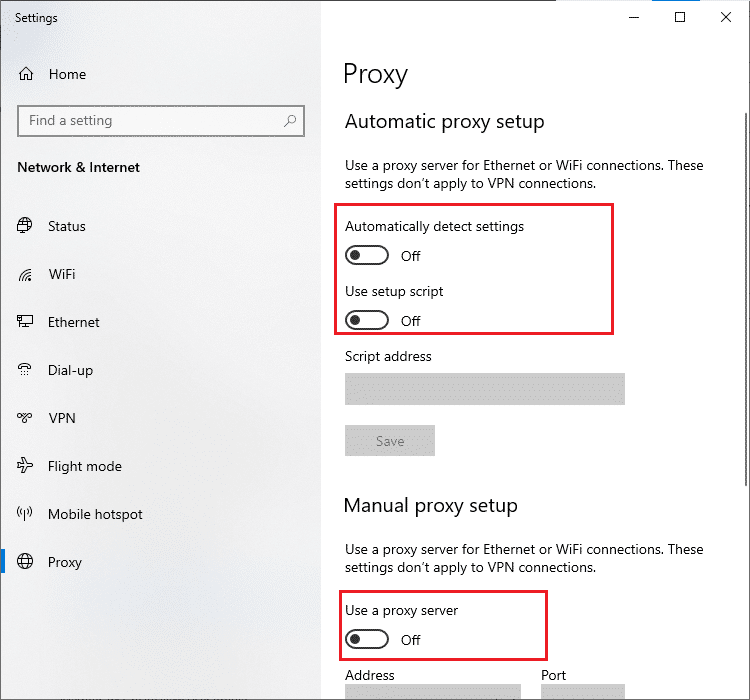
Lisez aussi : 21 meilleurs VPN gratuits pour Windows 10
1D. Vider le cache DNS
Pour résoudre le problème de plantage de Cult of the Lamb, vous pouvez vider le cache DNS ou Domain Name System du réseau Wi-Fi. Vous pouvez mettre en œuvre les étapes fournies dans le lien donné ici pour vider le cache DNS de votre connexion réseau sur votre PC.
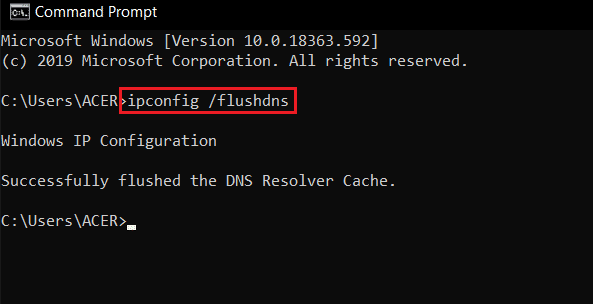
1E. Modifier l'adresse du serveur DNS
Une autre option pour résoudre le problème avec le DNS ou le système de noms de domaine consiste à modifier l'adresse du serveur DNS. Vous pouvez suivre les étapes du lien fourni ici pour modifier l'adresse du serveur DNS sur votre PC.
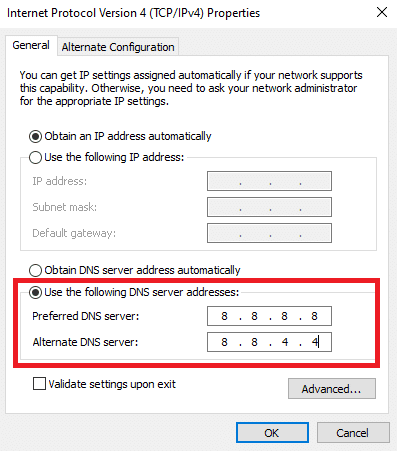
1F. Activer le mode jeu
L'option de mode de jeu disponible sur le PC est utilisée pour prioriser et améliorer l'expérience de jeu et réduire les interruptions inutiles. Le mode jeu donne un accès prioritaire aux ressources pour les jeux auxquels vous jouez, tandis que les autres applications exécutées en arrière-plan obtiennent moins de ressources. Par conséquent, suivez les étapes ci-dessous pour activer le mode jeu afin d'optimiser le jeu dans les jeux.
1. Appuyez simultanément sur les touches Windows + I pour ouvrir Paramètres .
2. Localisez l'option Jeux comme illustré ci-dessous dans les paramètres système.
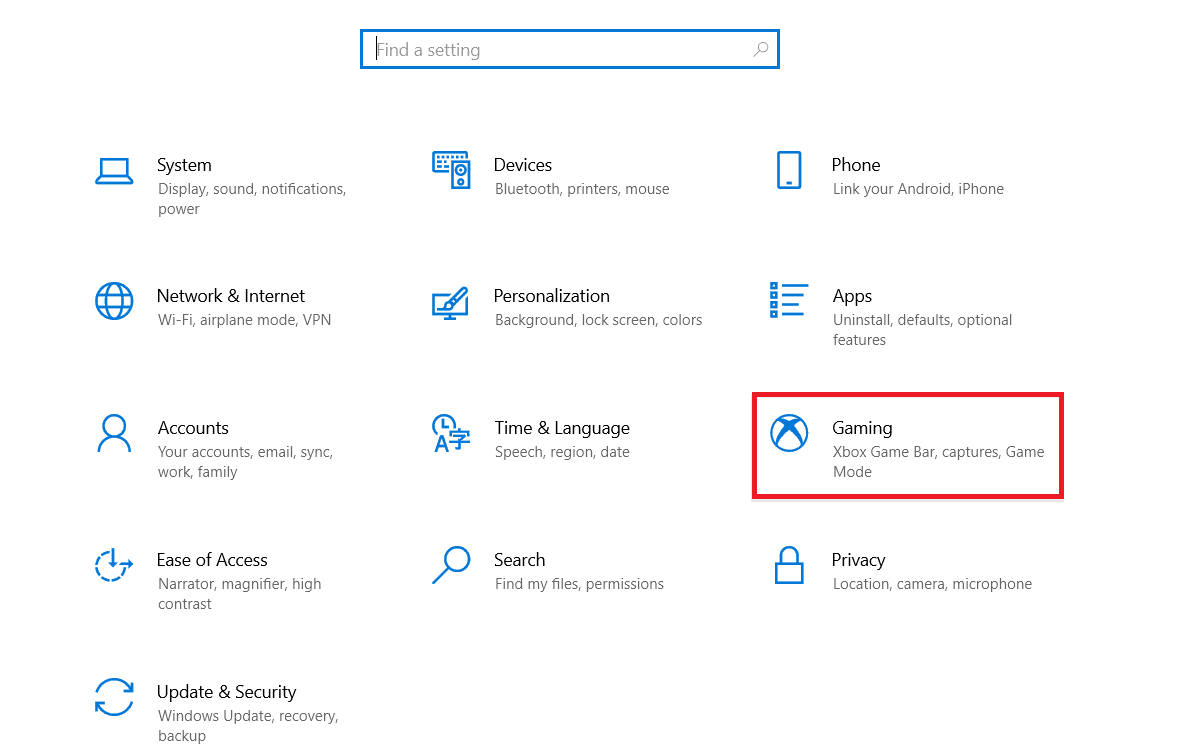
3. Sélectionnez l'option Mode jeu dans le volet de gauche et activez la bascule Mode jeu .
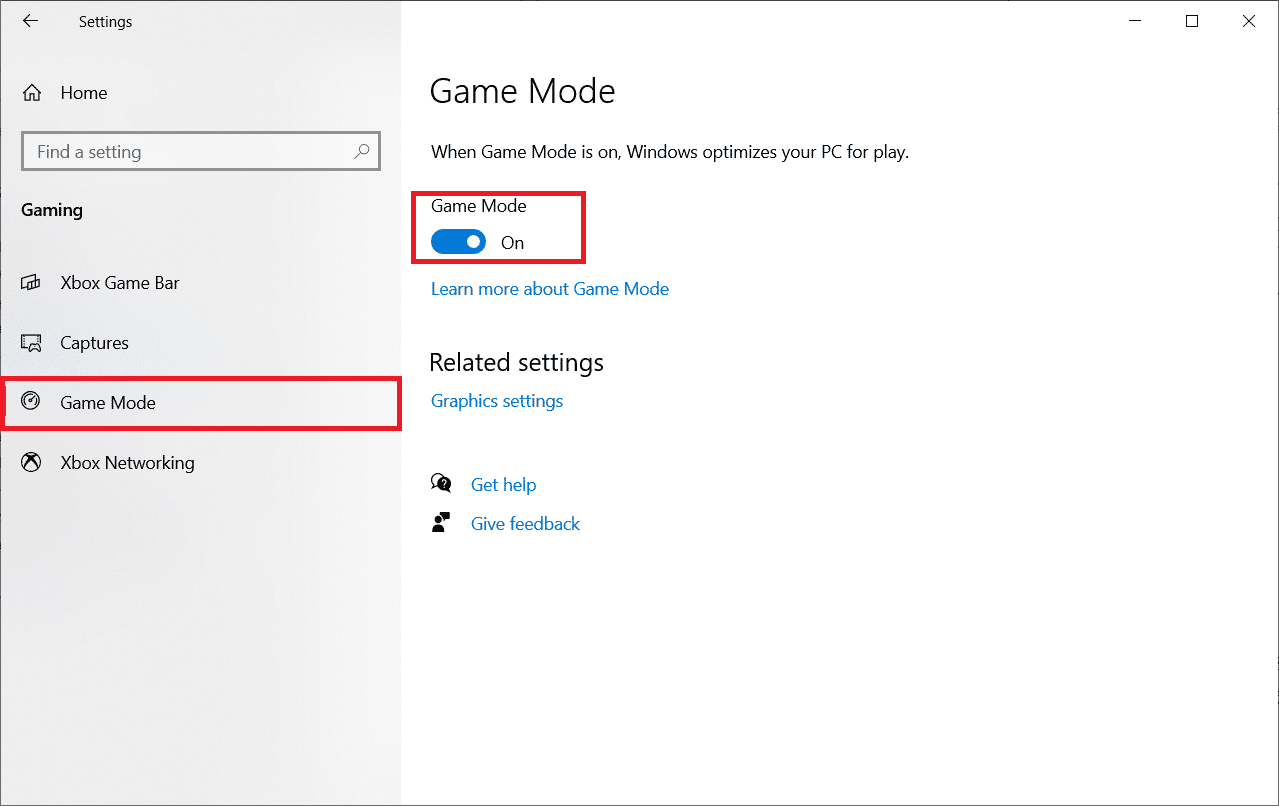
4. Une fois le mode Jeu activé sur votre PC, relancez le jeu .
1G. Exécutez l'analyse des logiciels malveillants
La présence d'un virus ou d'une attaque de logiciel malveillant entraînera des problèmes de jeu sur votre ordinateur. Si, dans ce cas, l'attaque de virus est très grave, vous ne pouvez pas vous connecter à un jeu en ligne en continu. Pour résoudre le problème, vous devez supprimer complètement le virus ou le logiciel malveillant de votre ordinateur Windows 10.
Il est conseillé d'analyser votre ordinateur comme indiqué dans notre guide Comment exécuter une analyse antivirus sur mon ordinateur ?
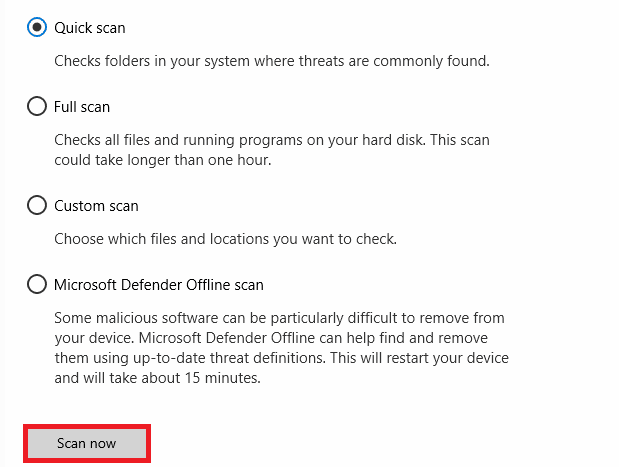
De plus, si vous souhaitez supprimer les logiciels malveillants de votre ordinateur, consultez notre guide Comment supprimer les logiciels malveillants de votre PC sous Windows 10. Une fois que vous avez supprimé tous les virus de votre ordinateur, connectez-vous à votre jeu et vérifiez si vous rencontrez à nouveau le problème de blocage. ou non.
1H. Définir des performances élevées
Vous pouvez également optimiser votre jeu Cult of the Lamb lors de la configuration de vos paramètres de plan d'alimentation haute performance. Ces plans d'alimentation sont développés pour gérer les paramètres d'alimentation sur les paramètres portables. Suivez les instructions ci-dessous pour utiliser les paramètres de plan d'alimentation hautes performances sur votre ordinateur.
1. Appuyez simultanément sur les touches Windows + I pour ouvrir les paramètres Windows.
2. Maintenant, faites défiler la liste et cliquez sur Système comme indiqué ci-dessous.
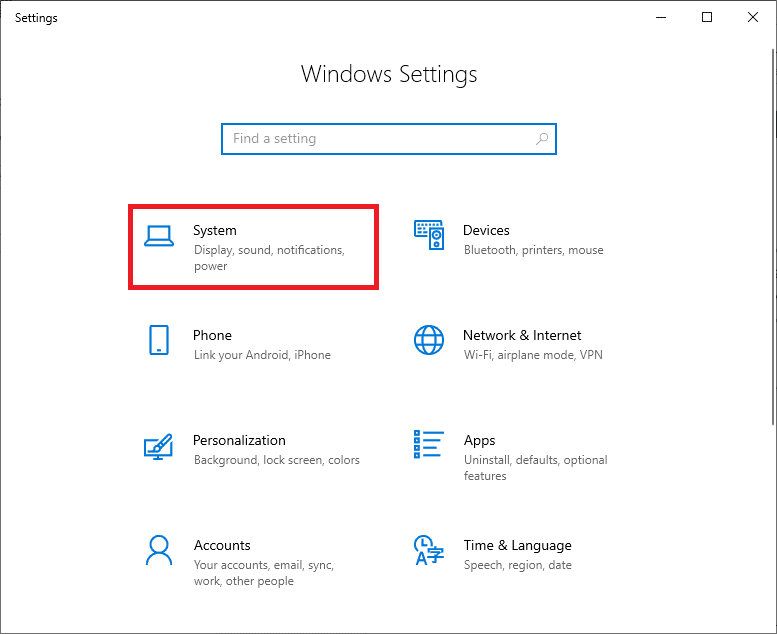
3. Maintenant, sélectionnez l'option Alimentation et veille et cliquez sur Paramètres d' alimentation supplémentaires sous Paramètres associés .
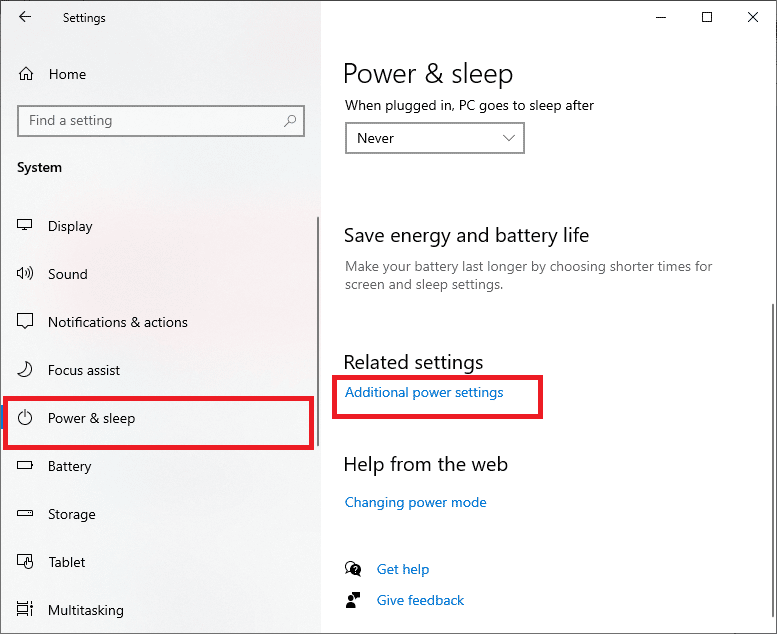
4. Maintenant, choisissez l'option Haute performance sous Plans supplémentaires élevés, comme indiqué dans l'image ci-dessous.
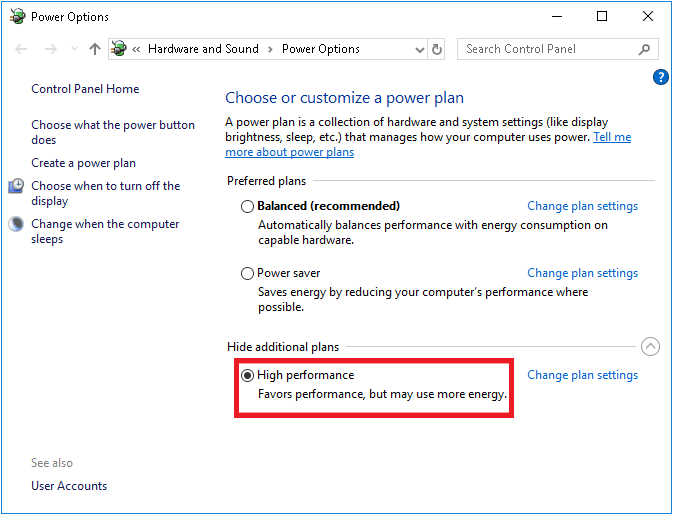
Maintenant que vous avez optimisé votre système, vérifiez si vous avez résolu le problème discuté.
Lisez également: Résoudre le problème de gestion de l'alimentation du gestionnaire de périphériques
1I. Exécuter une analyse SFC/ DISM
S'il y a des fichiers manquants ou endommagés sur votre PC Windows 10, vous serez confronté au problème de gel Cult of the Lamb discuté. Pourtant, vous réparez ces fichiers corrompus en utilisant des utilitaires intégrés, à savoir le vérificateur de fichiers système et la maintenance et la gestion des images de déploiement .
Lisez notre guide sur Comment réparer les fichiers système sur Windows 10 et suivez les étapes comme indiqué pour réparer tous vos fichiers corrompus.
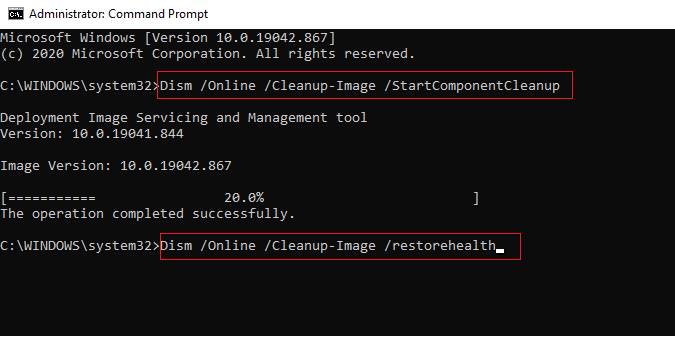
1J. Exécutez l'analyse de l'utilitaire de vérification du disque (chkdsk)
Les utilisateurs de Windows peuvent ne pas être en mesure d'associer divers visages d'erreur à un disque dur, mais l'une ou l'autre cause y est liée. Il est donc toujours recommandé d'exécuter un disque de vérification car il peut facilement résoudre le problème. Et c'est pourquoi Windows OS est livré avec un outil utilitaire intégré appelé chkdsk. Chkdsk est un logiciel utilitaire Windows de base qui recherche les erreurs sur le disque dur, la clé USB ou le lecteur externe et peut corriger les erreurs du système de fichiers. CHKDSK s'assure essentiellement que le disque est sain en inspectant la structure physique du disque. Il répare les problèmes liés aux clusters perdus, aux secteurs défectueux, aux erreurs de répertoire et aux fichiers croisés.
Lisez notre guide pour rechercher des erreurs sur le disque à l'aide de chkdsk pour rechercher et supprimer les erreurs de disque.
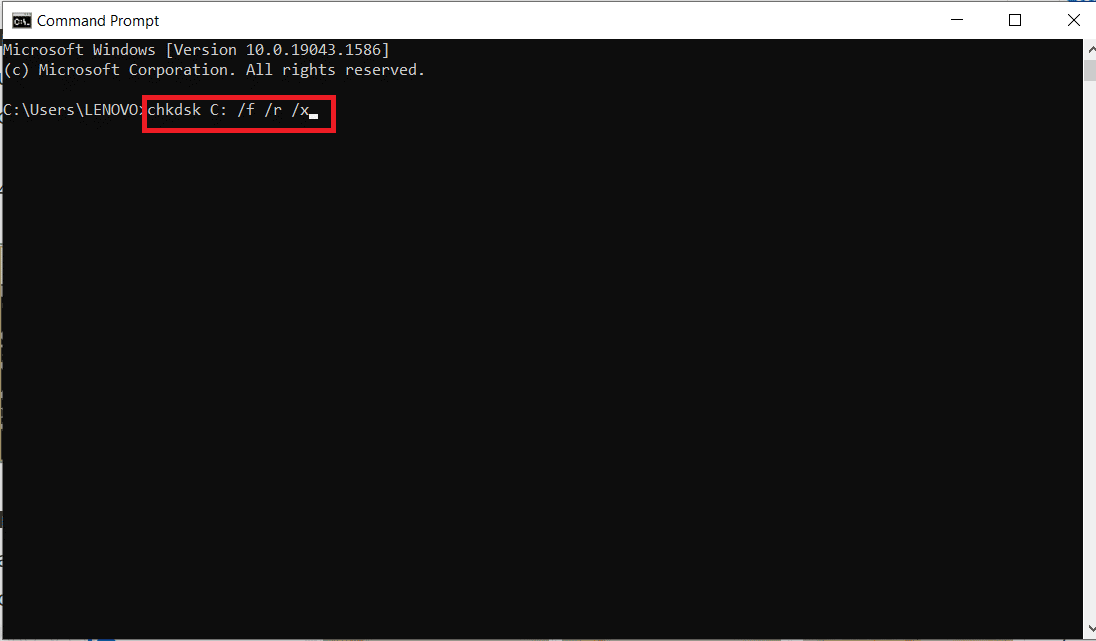
1K. Fermer les programmes indésirables sur Windows 10
Si vous exécutez un autre jeu avancé en arrière-plan en plus du jeu Cult of the Lamb, cela entraînera des problèmes de plantage sur votre PC. Plusieurs applications d'arrière-plan consomment beaucoup de ressources CPU, et si vous souhaitez résoudre ce problème, vous devez fermer tous les autres programmes et applications d'arrière-plan comme indiqué dans notre guide Comment terminer une tâche dans Windows 10.
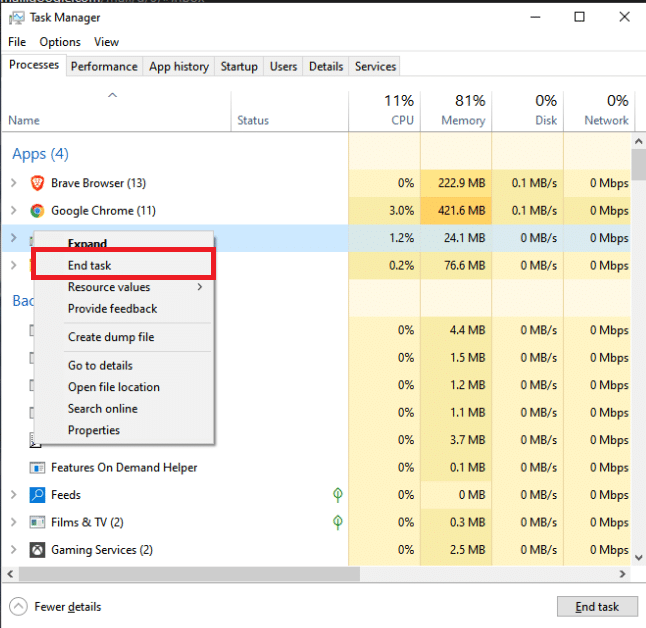
1L. Mettre à jour les pilotes graphiques
Les pilotes graphiques aident les images graphiques lourdes et les applications de traitement vidéo à simplifier leurs tâches. Si vous rencontrez des conflits de lancement lors du lancement d'un jeu comme le jeu Cult of the Lamb, assurez-vous d'utiliser une version mise à jour des pilotes de périphérique, car ils servent de lien entre le matériel et le système d'exploitation de votre PC. De nombreux utilisateurs ont suggéré que la mise à jour des pilotes a résolu le problème discuté. Lisez et mettez en œuvre les étapes décrites dans notre guide 4 façons de mettre à jour les pilotes graphiques dans Windows 10 pour ce faire.
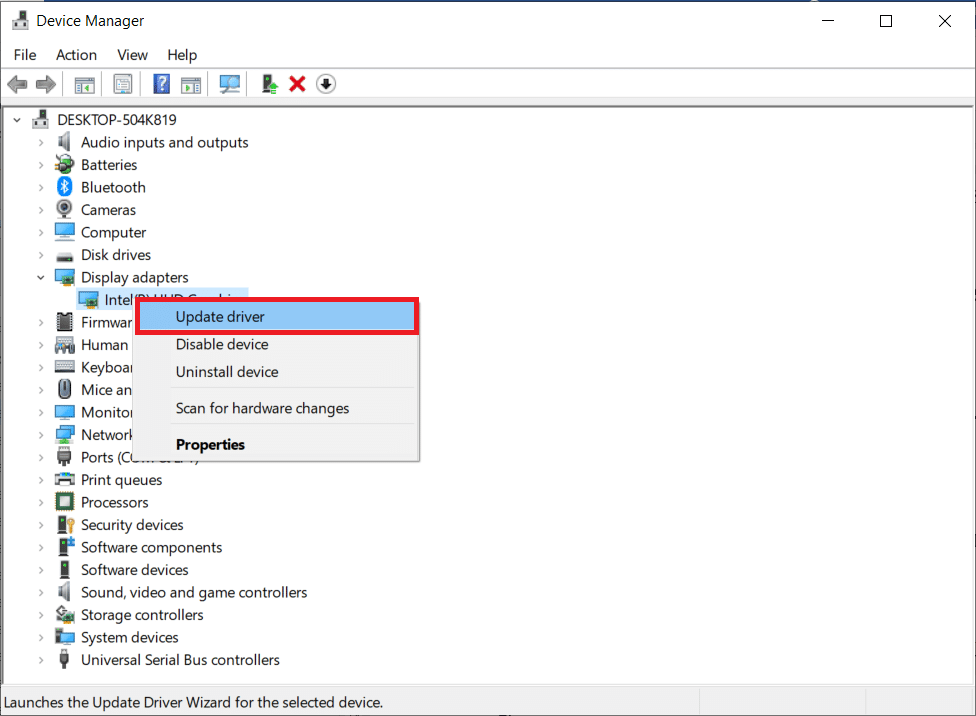
1M. Restauration des pilotes graphiques
Parfois, la version actuelle des pilotes graphiques peut provoquer des conflits de lancement et dans ce cas, vous devez restaurer les versions précédentes des pilotes installés. Ce processus s'appelle la restauration des pilotes et vous pouvez facilement restaurer les pilotes de votre ordinateur à leur état précédent en suivant notre guide Comment restaurer les pilotes sur Windows 10.

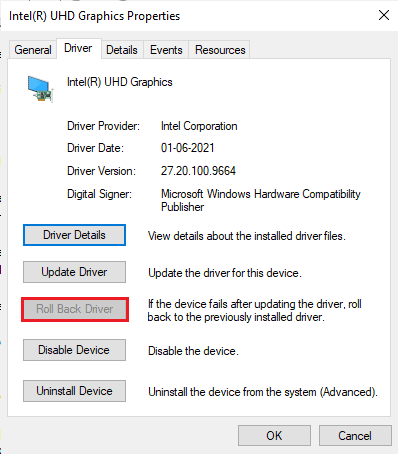
Enregistrez vos modifications et vérifiez si vous avez un correctif pour le problème de plantage de Cult of the Lamb.
Lisez également : Comment forcer Windows à utiliser des graphiques dédiés
1N. Réinstaller le pilote GPU
Si vous êtes toujours confronté à un blocage rituel du culte de l'agneau après la mise à jour de vos pilotes GPU, réinstallez les pilotes de périphérique pour résoudre tout problème d'incompatibilité. Vous pouvez facilement réinstaller les pilotes graphiques comme indiqué dans notre guide Comment désinstaller et réinstaller les pilotes sous Windows 10.
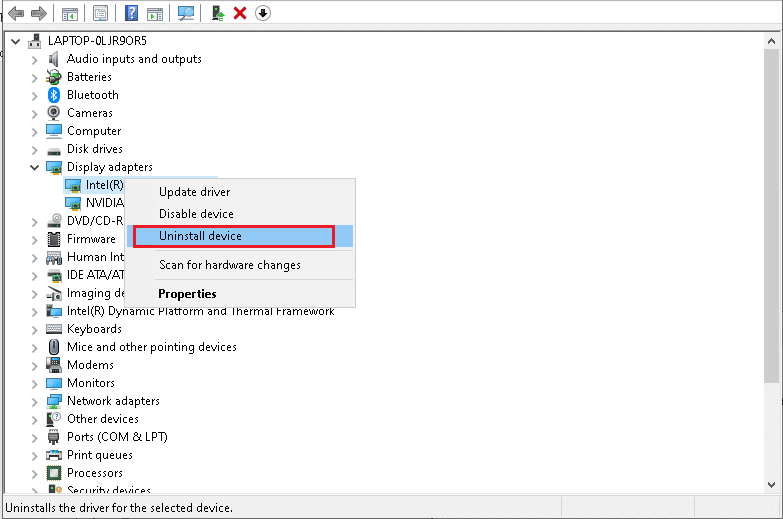
1O. Mettre à jour Windows
De plus, s'il y a des bogues sur votre PC, ils ne peuvent être corrigés qu'après une mise à jour de Windows. Microsoft publie des mises à jour régulières pour corriger tous ces bogues, corrigeant ainsi le blocage de Cult of the Lamb après un problème rituel.
Par conséquent, assurez-vous que vous avez mis à jour votre système d'exploitation Windows et s'il y a des mises à jour en attente, utilisez notre guide Comment télécharger et installer la dernière mise à jour de Windows 10
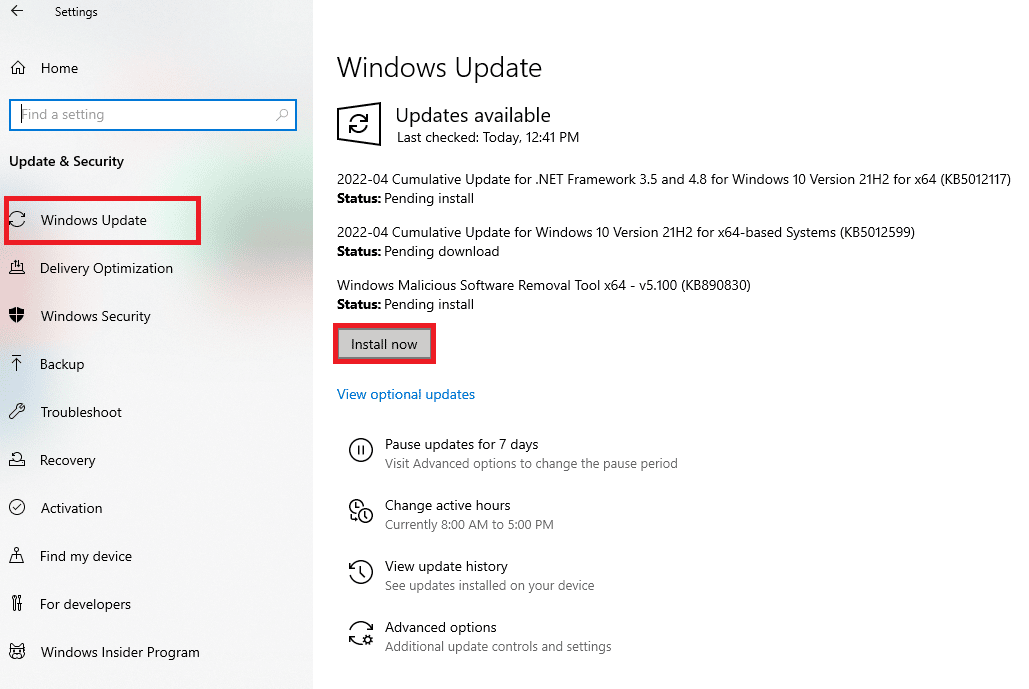
Après avoir mis à jour votre système d'exploitation Windows, vérifiez si vous pouvez accéder au jeu sans aucun problème.
1P. Désactiver la suite de sécurité AV
Certains programmes antivirus incompatibles installés sur votre ordinateur causeront un problème de blocage de Cult of the Lamb. Pour éviter les conflits, vous devez vous assurer des paramètres de sécurité de votre ordinateur Windows 10 et vérifier s'ils sont stables ou non. Pour savoir si la suite antivirus est à l'origine du problème évoqué, désactivez-la une fois et essayez de vous connecter à un réseau.
Lisez notre guide sur la façon de désactiver temporairement l'antivirus sur Windows 10 et suivez les instructions pour désactiver temporairement votre programme antivirus sur votre PC.
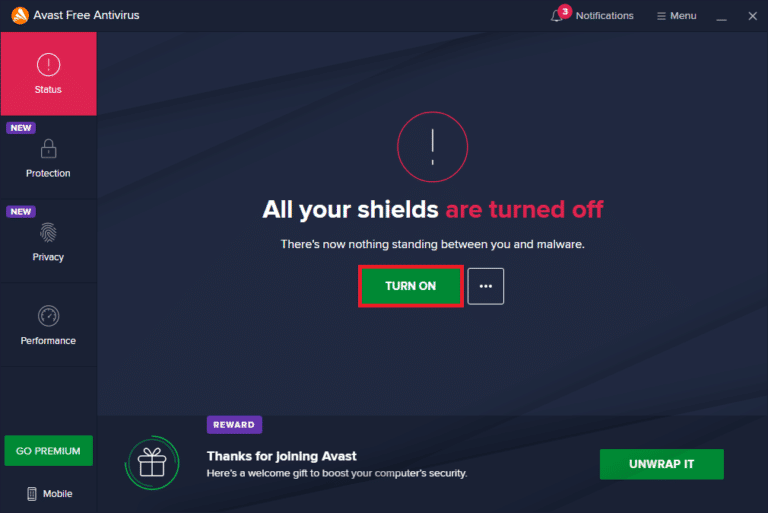
Si vous avez un correctif pour votre problème après avoir désactivé le programme antivirus sur votre ordinateur, il vous est conseillé de désinstaller complètement le programme de votre PC.
Lisez notre guide Forcer la désinstallation des programmes qui ne se désinstallent pas sous Windows 10 pour désinstaller votre programme antivirus sur votre ordinateur.
Méthode 2 : exécuter Cult of the Lamb en tant qu'administrateur
Si le jeu Cult of the Lamb ne dispose pas des privilèges administratifs requis, quelques fonctionnalités essentielles du jeu seront limitées, ce qui vous causera des problèmes de blocage chaque fois que vous ouvrirez le jeu ou installerez des mises à jour. Suivez les instructions ci-dessous pour lancer le jeu en tant qu'administrateur.
1. Faites un clic droit sur le raccourci Cult of the Lamb sur le bureau.
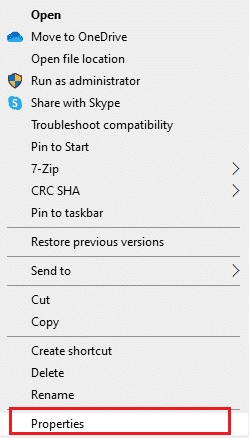
2. Ensuite, sélectionnez l'option Propriétés .
3. Maintenant, passez à l'onglet Compatibilité et cliquez sur Exécuter ce programme en tant qu'administrateur .
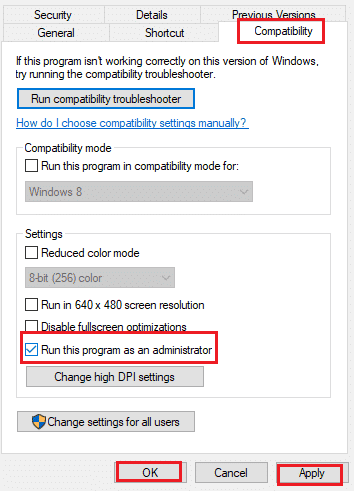
4. Enfin, cliquez sur Appliquer > OK pour enregistrer les modifications.
A lire aussi : Correction de l'erreur Steam 53 dans Windows 10
Méthode 3 : vérifier l'intégrité des fichiers du jeu
Nous avons vu de nombreux cas dans lesquels les fichiers du jeu sont soit manquants, soit corrompus, soit des installations incomplètes. Les utilisateurs peuvent également rencontrer un problème de blocage de Cult of the Lamb s'ils sont interrompus par le processus de mise à jour ou si les fichiers du jeu sont déplacés. Dans cette méthode, vous ouvrirez Steam et utiliserez la fonction intégrée pour vérifier l'intégrité du jeu. Il sera remplacé si l'application trouve quelque chose. Suivez les étapes décrites dans notre guide, Comment vérifier l'intégrité des fichiers de jeu sur Steam.
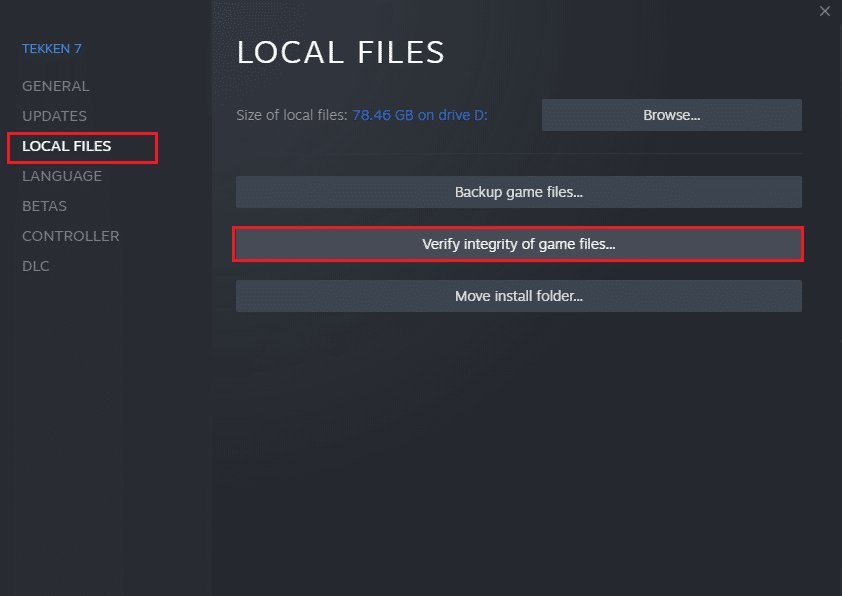
Remarque : Vous devez effectuer des étapes similaires si vous utilisez un logiciel de lancement différent.
Méthode 4 : Mettre à jour le culte de l'agneau
Si vous utilisez une application Steam obsolète, vous ne pouvez accéder à aucun jeu de manière fluide. Assurez-vous donc toujours d'utiliser une version mise à jour de Steam et du jeu Cult of the Lamb avant de le lancer.
1. Appuyez sur la touche Windows et tapez Steam , puis cliquez sur Ouvrir.
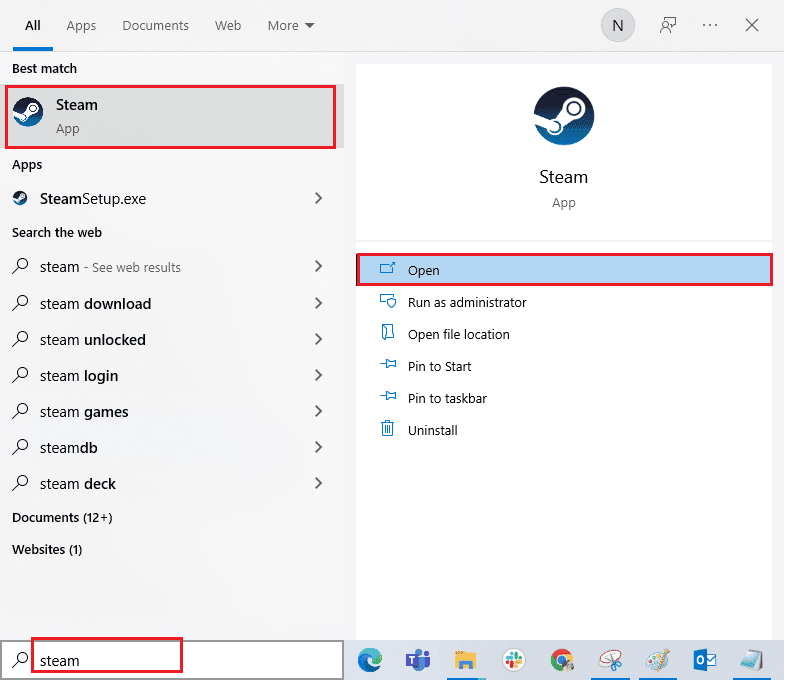
2. Maintenant, cliquez sur Steam dans le coin supérieur gauche de l'écran, puis sur Vérifier les mises à jour du client Steam… comme indiqué ci-dessous.
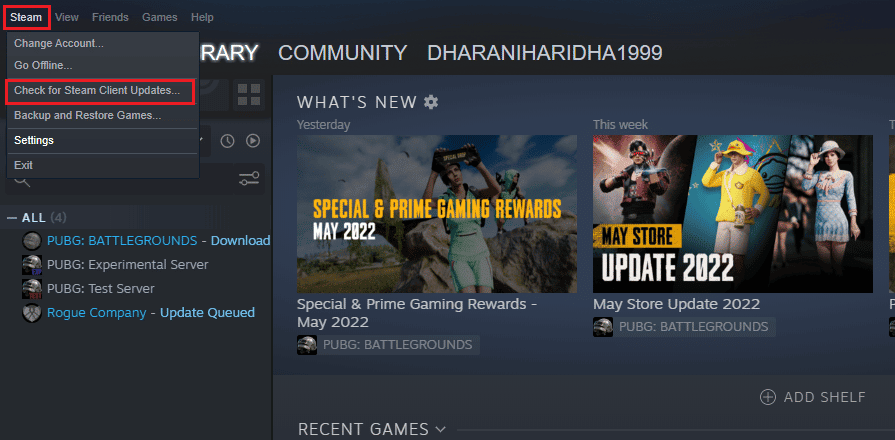
3. Si vous avez de nouvelles mises à jour à télécharger, installez-les et assurez-vous que votre client Steam est à jour .
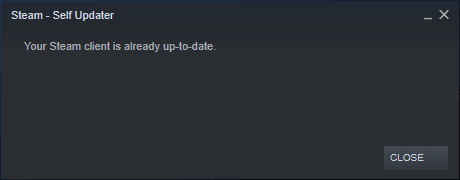
4. Maintenant, relancez Steam et vérifiez si le problème est résolu maintenant.
De même, il est toujours essentiel que votre jeu tourne dans sa dernière version pour éviter tout conflit. Tant que votre jeu n'est pas mis à jour, vous ne pouvez pas vous connecter aux serveurs Cult of the Lamb avec succès.
Pour mettre à jour votre jeu , suivez les étapes ci-dessous.
1. Lancez Steam et accédez à LIBRARY .
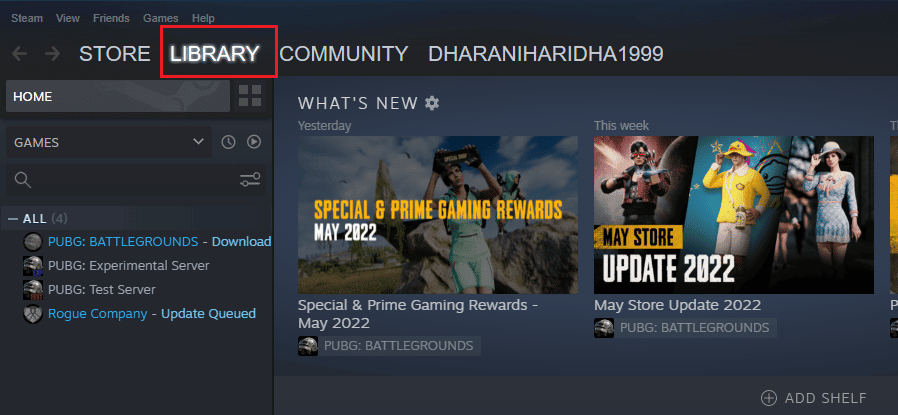
2. Maintenant, cliquez sur ACCUEIL et recherchez le Culte de l'Agneau .
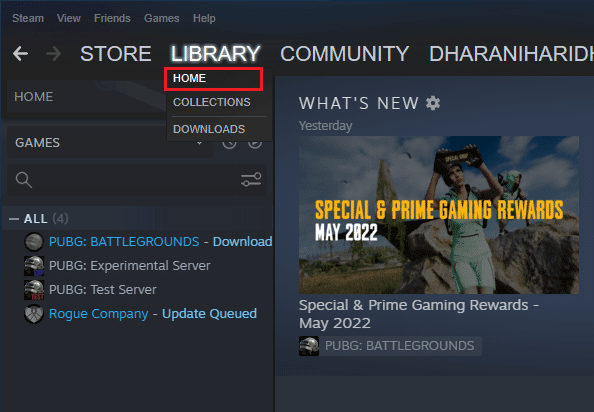
3. Ensuite, faites un clic droit sur le jeu et sélectionnez l'option Propriétés… .
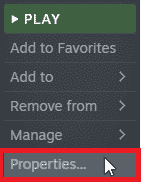
4. Maintenant, passez à l'onglet MISES À JOUR et vérifiez si des mises à jour sont en attente d'action. Si tel est le cas, suivez les instructions à l'écran pour télécharger les dernières mises à jour.
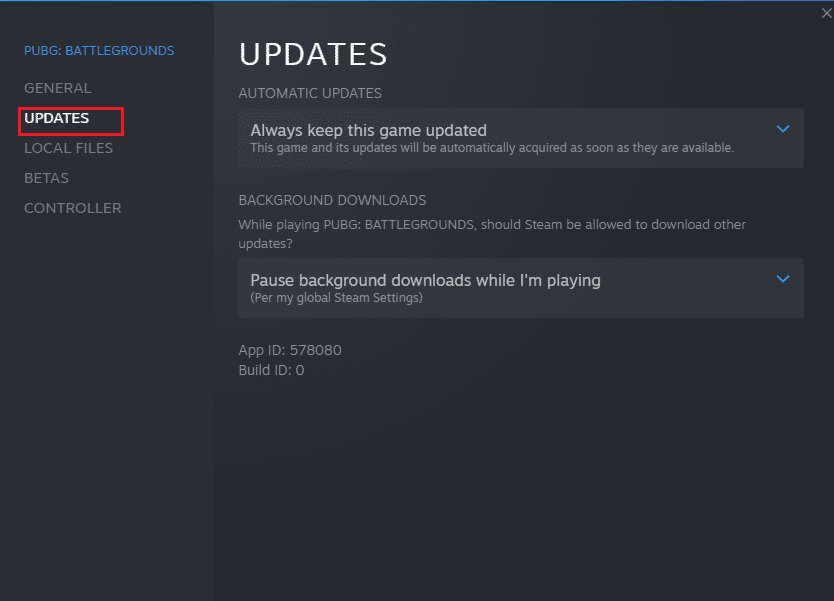
Après une mise à jour, vérifiez si le problème de blocage de Cult of the Lamb est résolu.
A lire également : Correction du code d'erreur Steam 51 dans Windows 10
Méthode 5 : Désactiver les optimisations plein écran
Peu d'utilisateurs ont suggéré que la désactivation des optimisations plein écran sur PC les avait aidés à résoudre le problème de blocage de Cult of the Lamb. Suivez les instructions.
1. Accédez au menu BIBLIOTHÈQUE Steam.
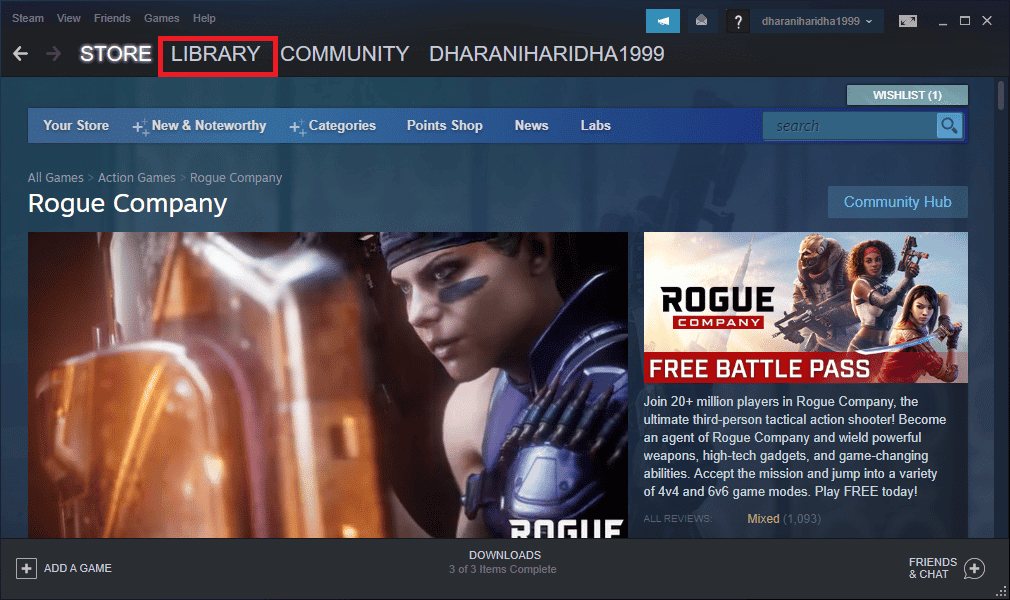
2. Maintenant, faites un clic droit sur le jeu Cult of the Lamb et cliquez sur l'option Propriétés… .
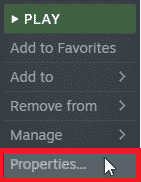
3. Maintenant, passez à l'onglet GÉNÉRAL et cliquez sur DÉFINIR LES OPTIONS DE LANCEMENT… comme illustré.
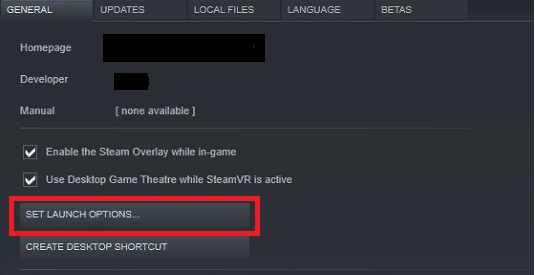
4. Maintenant, une nouvelle fenêtre s'ouvrira avec un avertissement utilisateur avancé. Pour ouvrir le jeu en mode fenêtré, tapez le paramètre –windowed .
5. Maintenant, enregistrez les modifications en cliquant sur OK et quittez la fenêtre Propriétés.
6. Maintenant, relancez le jeu et assurez-vous qu'il fonctionne en mode fenêtré.
Remarque : Vous pouvez également accéder à nouveau à SET LAUNCH OPTIONS … et saisir les paramètres suivants au lieu du dernier paramètre.
–fenêtré -w 1024
7. Maintenant, enregistrez les modifications en cliquant sur OK .
Méthode 6 : mettre à jour .NET Framework
Le framework .NET dans l'ordinateur Windows 10 est essentiel pour un service ininterrompu des applications et des jeux modernes. De nombreux jeux ont une fonction de mise à jour automatique pour le framework .NET, et il sera donc mis à jour automatiquement chaque fois qu'une mise à jour est disponible. Dans un autre cas, si une mise à jour s'affiche sur votre PC, vous pouvez installer manuellement la dernière version du framework .NET, comme indiqué ci-dessous, pour résoudre le problème de plantage de Cult of the Lamb.
1. Vérifiez les nouvelles mises à jour pour le framework .NET sur le site Web officiel de Microsoft.
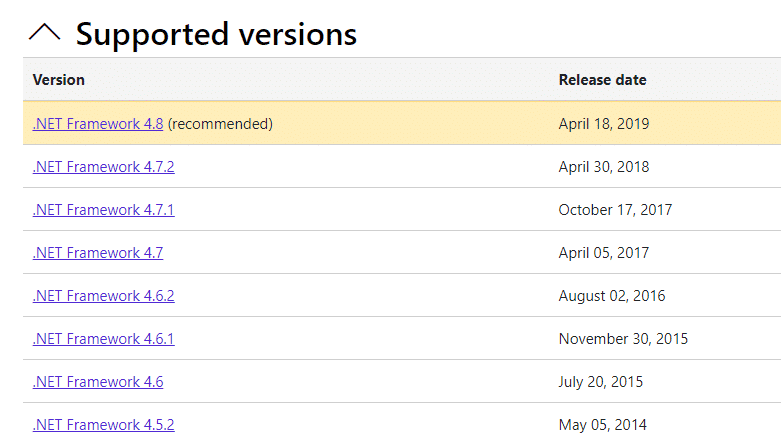
2. S'il existe des mises à jour, cliquez sur le lien correspondant/ recommandé et cliquez sur l'option Télécharger .NET Framework 4.8 Runtime .
Remarque : ne cliquez pas sur Télécharger le pack de développement .NET Framework 4.8 car il est utilisé par les développeurs de logiciels.
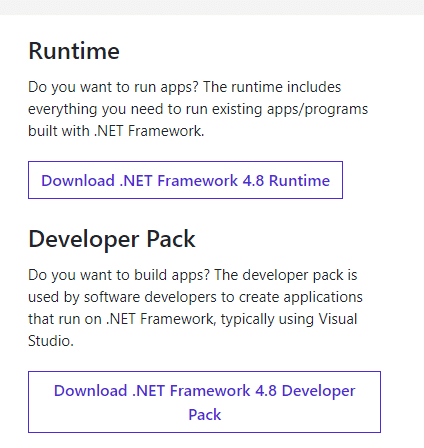
3. Accédez à Mes téléchargements, double-cliquez sur le fichier d'installation pour exécuter le fichier téléchargé et suivez les instructions à l'écran pour installer le framework .NET avec succès sur votre PC Windows. Une fois cela fait, vérifiez si vous avez corrigé le blocage du culte de l'agneau après un problème rituel ou non.
A lire aussi : Correction de DayZ incapable de localiser une instance en cours d'exécution de Steam
Méthode 7 : Mettre à jour DirectX
Pour profiter d'une expérience multimédia transparente sur le jeu Cult of the Lamb, vous devez vous assurer que DirectX est installé et qu'il est mis à jour vers sa dernière version. DirectX vous aide à améliorer l'expérience multimédia visuelle pour les jeux graphiques et les applications en particulier. Il vaut la peine de mettre à jour DirectX nécessaire pour ce jeu en suivant notre guide pour mettre à jour DirectX dans Windows 10.
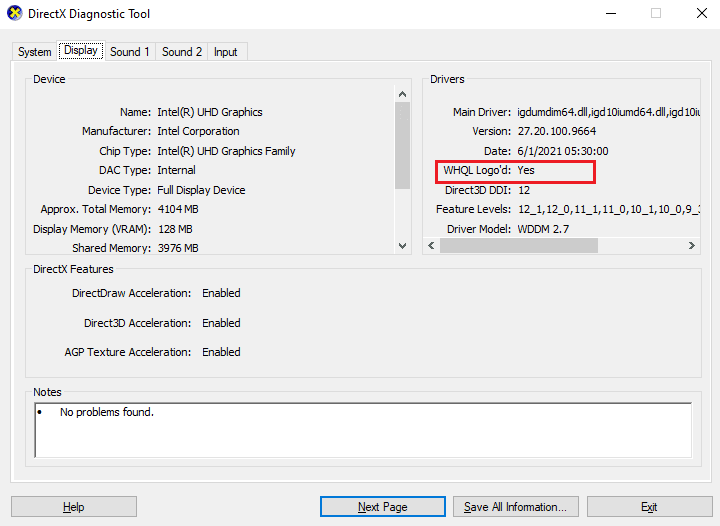
Méthode 8 : Désactiver la superposition Steam
Le Steam Overlay est un morceau de Steam qui permet aux utilisateurs d'accéder à la liste d'amis, au navigateur Web et permet d'acheter dans le jeu. C'est un outil important, mais il déclenche parfois le problème de plantage de Cult of the Lamb. Si vous souhaitez résoudre ce problème, désactivez la superposition de jeu Steam comme indiqué dans notre guide Comment désactiver la superposition Steam dans Windows 10.
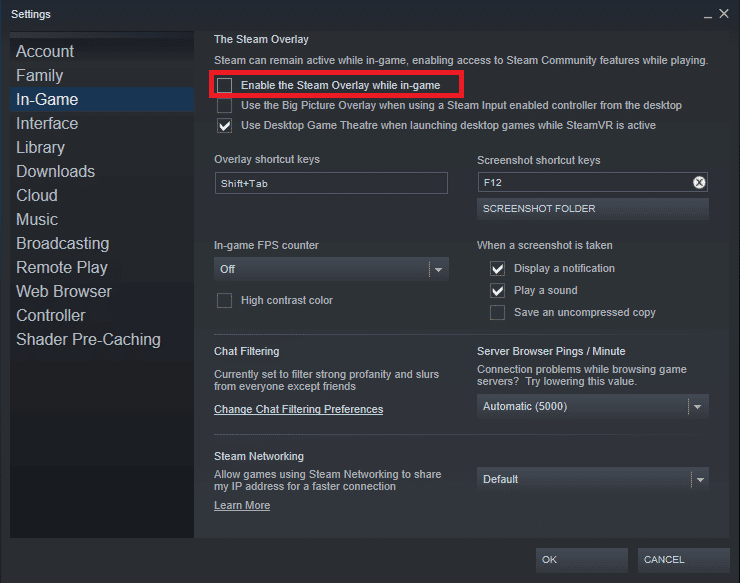
Méthode 9 : Réparer le redistribuable Microsoft Visual C++
Alternativement, vous pouvez essayer de réparer les packages Microsoft Visual C++ Redistributable pour résoudre le problème de gel rituel de Cult of the Lamb, comme indiqué dans notre guide de réparation de Microsoft Visual C++ Redistributable.
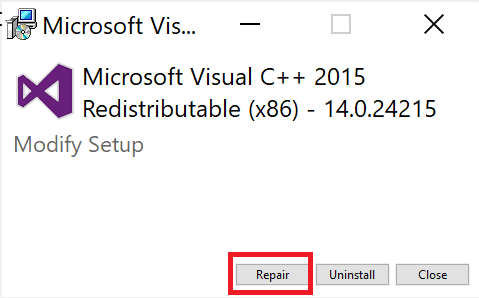
A lire aussi : Correction de l'erreur d'exécution C++ sur Windows 10 - TechCult
Méthode 10 : Réinstaller Microsoft Visual C++ Redistributable
Si la méthode précédente de réparation de Microsoft C++ Visual Redistributable n'a pas résolu le problème de plantage de Cult of the Lamb, vous devrez alors réinstaller le redistribuable. Suivez les étapes indiquées dans notre guide Comment réinstaller Microsoft Visual C++ Redistributable pour les désinstaller puis les réinstaller.
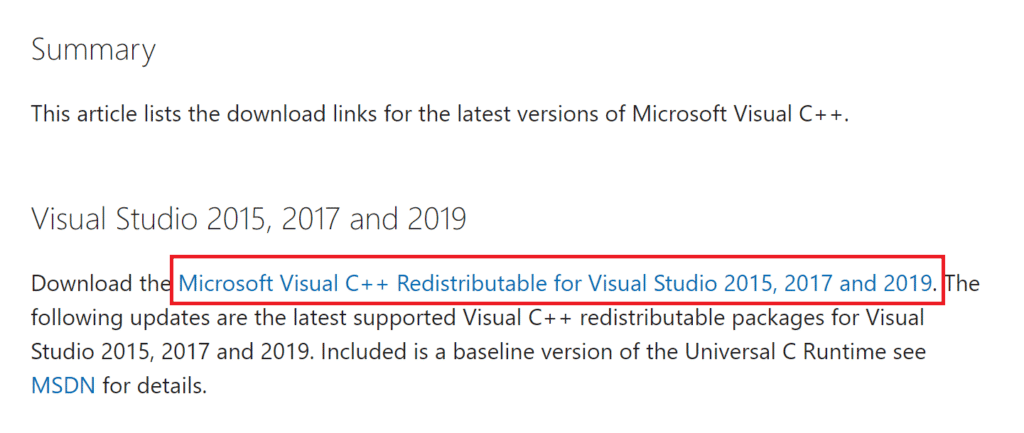
Recommandé:
- Comment supprimer un compte Vine
- Comment trouver l'adresse IP de quelqu'un sur Discord
- Correction de World of Warcraft incapable de valider la version du jeu
- 12 correctifs pour les erreurs de non lancement de Civilization 5
Nous espérons que ce guide vous a été utile et que vous avez pu résoudre le problème de blocage de Cult of the Lamb sur votre appareil. Faites-nous savoir quelle méthode a le mieux fonctionné pour vous pour résoudre le problème de plantage de Cult of the Lamb. De plus, si vous avez des questions/suggestions concernant cet article, n'hésitez pas à les déposer dans la section des commentaires ci-dessous.
